動画倍速再生
英会話等の教材やYoutubeで動画を視聴する時に、YouTube倍速で再生したい ことがありますでしょう。
映画やビジネス教材を視聴する時にあまり時間が取れないことがあります。例えば、今30分しか時間が確保できないけれど、2時間の動画を視聴しなければならない時倍速で再生出来たら嬉しいですね。また英会話等のリスニングで難易度を上げる為に、講師が話す動画の速度を速くに変更する事でリスニング力が鍛えられます。動画をゆっくり再生したい場面もあるでしょう。例えばゴルフの教材で、プロのドライバースイング動画をスロー再生 します。リスニング初心者の方には、リスニング教材の動画をスロー再生して、ゆっくり聴きたい事があるでしょう。この様に、動画の再生速度を変更 したいシーンは日常に存在します。
そこで、この記事で倍速で再生する ように動画の再生速度を変更 できるおすすめソフトと具体的な変更する方法を紹介します。
Part1. 動画倍速・再生速度を変更するおすすめソフト5選
動画倍速再生 、カラーマッチ機能、アニメーションキーフレーム機能
PIPピクチャーインピクチャー、クロマキー合成、動画カット、動画分割、回転、トリミング
フィルター、トランジション、オーバーレイ、エレメント、字幕、タイトル編集を内蔵する
縦横比、色相、明るさ、速度、彩度、コントラストなども調整できる
ローカル、デバイス、ウェブサイトとDVDの四つの方式で動画を出力できる
初心者や専門家にとっても最高のビデオ編集ソフト
Filmora(フィモーラ)無料体験版で動画再生速度を変更する方法
VIDEO
関連記事:↓↓
動画スローモーションによる効果と動画編集ソフト
Filmora (フィモーラ)は6分の動画を3ステップ で作成する事が出来ます。動画編集初心者の方にも取り組み易い簡単編集モードと、より高度な編集を実現した高度編集モードを備えています。
*メリット
メディアライブラリー、ツールバー、タイムライン、プレビューウィンドウの4つからなり高度な編集を実現します。プレビューウィンドウで、実際の処理がされる前に意図した結果が得られるか確認する事が出来ます。思い通りの編集が可能です。
2.Video Pad 無料
ビデオクリップを選択してエフェクトの中で再生速度変更します。再生速度調整の方法は、スピードのバーを左右に調整するか、希望の速度を数値で入力します。
*メリット
好みの速度に確実に変更する為に、レバーで調整するだけではなく、数値で入力する事が出来ます。倍速再生もスロー再生 も思いのままに速度を指定する事が可能です。
* デメリット
フリーで使用する際には、日数制限や機能制限が存在するという報告があります。
3.VLC media player 無料
再生速度の調整 は、再生メニューから速度で「速く」から「少しだけ速く」、「少しだけゆっくり」から「ゆっくり」等好みに合わせて設定する事が出来ます。更に細かい設定も可能と使い勝手の良いフリーソフトです。
*メリット
DVDやYou tube等の動画配信サイトで配信中の動画を、再生速度を変更 してVLC media playerで視聴する事が可能です。
*デメリット
youtube 動画の再生速度 を上げ下げする事で音声の再生スピードが調整されます。その為、音声のピッチが変る事で、音声が聞き取り難くなってしまいます。
4.Windowsムービーメーカー 無料
Windowsユーザーの皆さんにとって、再生速度の調整にはファーストチョイスとなるソフトです。スロー再生から倍速再生 まで実現させる事が可能です。
*メリット
動画編集初心者にとって扱い易い事。再生速度の変更がスロー再生の0.125倍から、64倍までと幅広く対応している事です。
*デメリット
ある程度動画編集の経験を積んだ方が使用すると、Windowsムービーメーカーの機能は物足りなくなる事です。頻繁にフリーズする事があるという報告もあります。
5. GOM Player 無料
DVDや様々な動画フォーマットに対応したユーザーの多いプレイヤーです。操作メニューから、再生メニューで再生速度の調整を行う事が出来ます。
*メリット
再生速度の調整 は、通常から動画をスローモーションの様に再生する「再生速度-遅く 」。遅いだけではなく早送り動画 の様な「再生速度-速く」迄。スロー再生は最大0.2倍、倍速再生 は16倍まで設定可能です。
*デメリット
音程補正で再生速度 調整時の音の歪みを補正しますが、自動補正の為再生速度によっては音の歪みが気になる事も考えられます。
Part2. youtube 動画の再生速度を変更する方法
Filmoraでyoutube 動画の再生速度を変更する方法
動画編集ソフト「Filmora for Windows」
1. トップメニューの「ファイル」から「メディアをインポートする」をクリックして、動画をインポートます。
2. インポートされた動画をタイムラインにトラックします。
3. 動画の再生速度を変更します。
① 再生速度を変更するにはツールバー上にある「速度 」をクリックして、「スピードをカスタマイズ」を選択します。
② 速度のバーを左に動かすとスピードダウン、右に動かすとスピードアップさせる事が出来ます。「Filmora X 」は、簡単操作で再生速度を変更できます。
関連記事:↓↓
Macで動画早送り(倍速)できる人気アプリ5選
まとめ
日常のあらゆる動画に対して、意図した通りに再生速度変更を行うと、時間の有効活用と学習効果の向上が期待出来ます。今回紹介したソフト「Filmora for Windows」 YouTube動画の再生速度を変更する ことを可能にさせます。倍速で動画を再生したい 場合、Filmora X が役に立ちます。




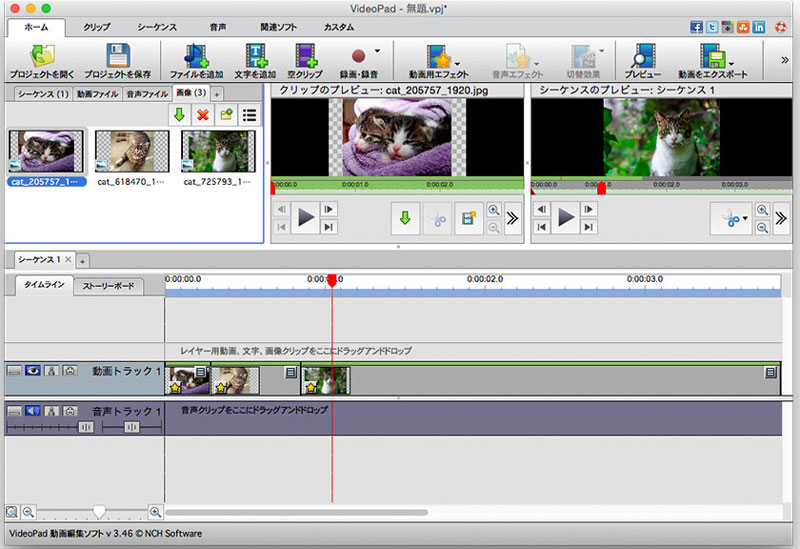
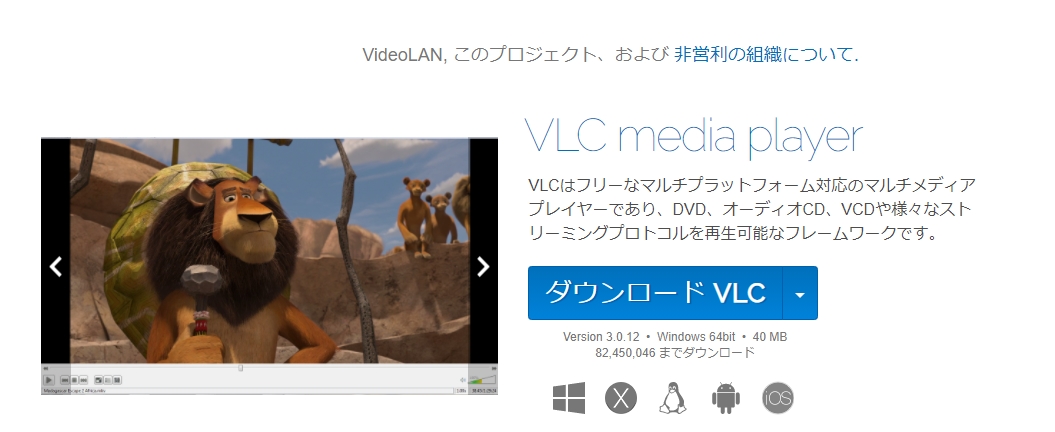
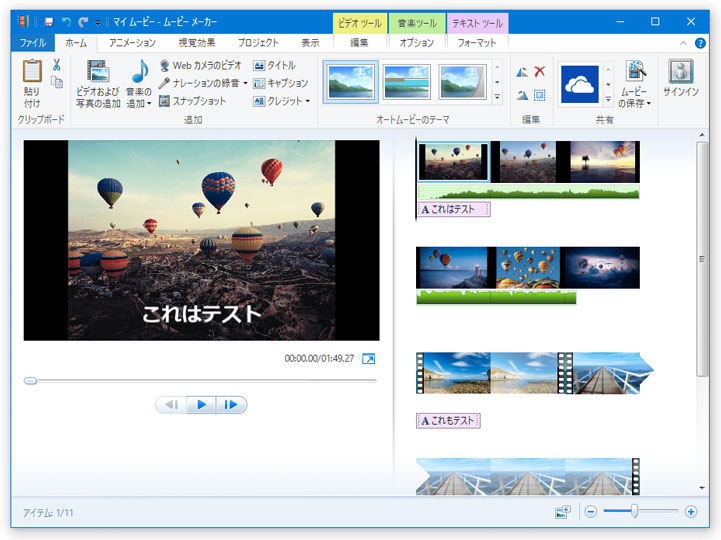
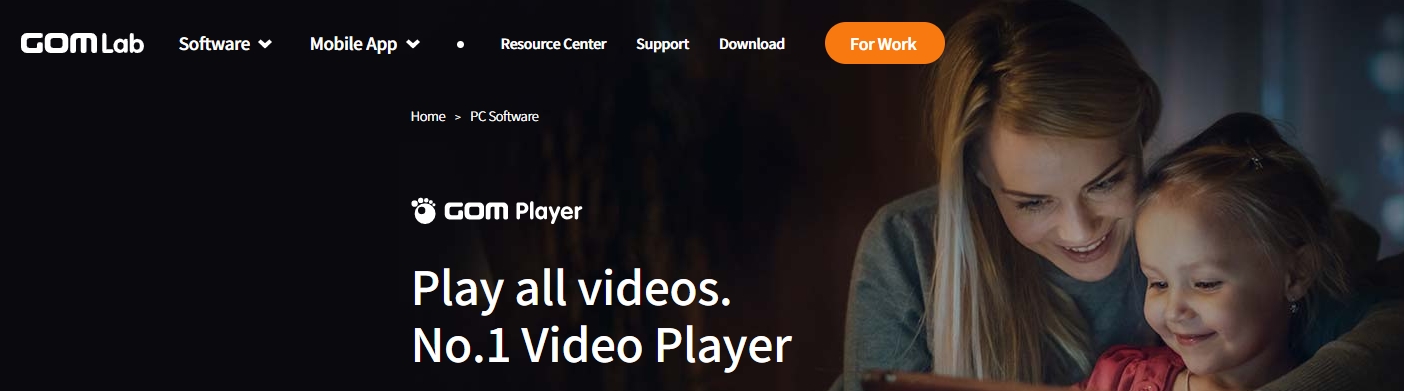
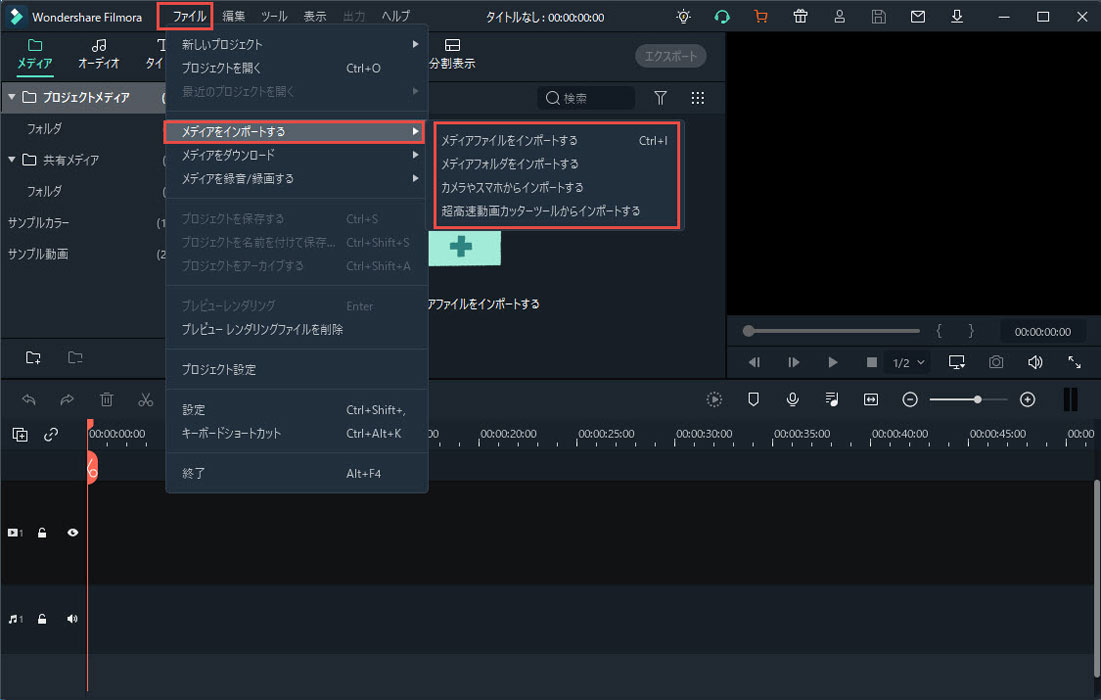
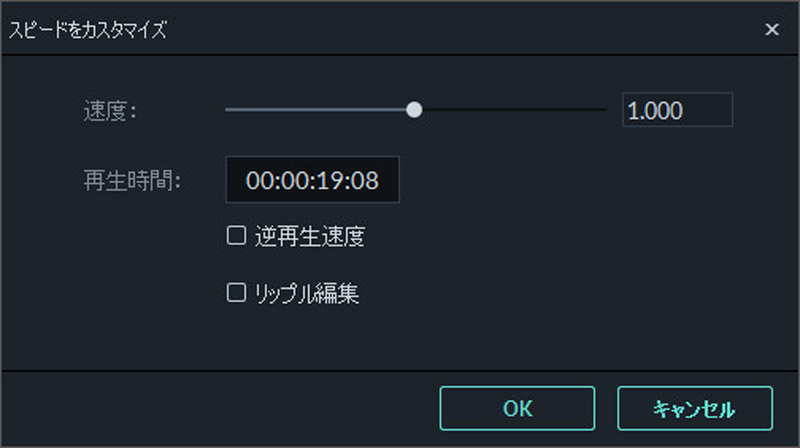
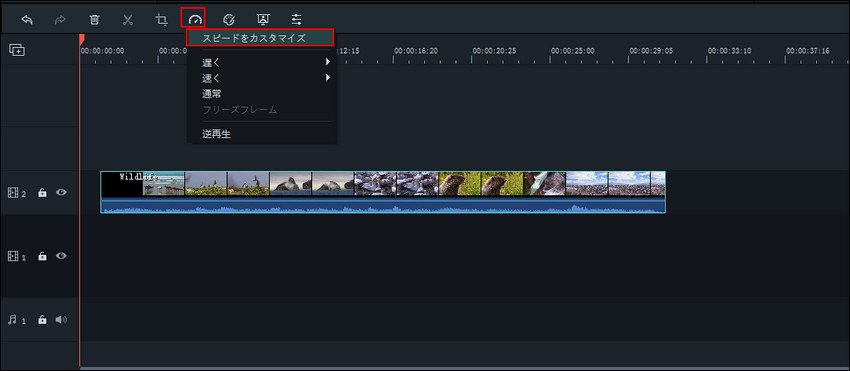
関連トッピクス
再生速度を変えるオススメ無料動画編集ソフト3選
倍速で動画が見やすくなる?再生速度の変更ができるアプリを使おう
動画の再生速度を変更できるソフト4つとその変更方法をご紹介!